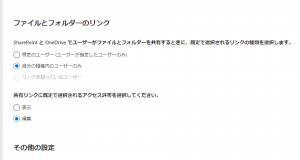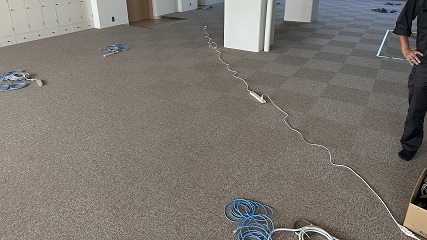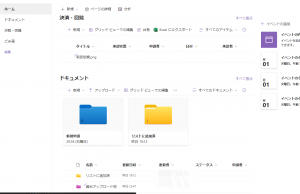てんちょです。テレビの電源が突然入らなくなり急遽買い替えることになりました。今月は出費が…。
峠での積雪の話題なども出てきて、今年も冬が近づいてきたような気配がしてきました。昨年は初雪の観測が遅かったような記憶がありますが、そろそろ冬の準備が始まります。
「降雪監視カメラ」の準備です。
複数ヵ所で設置している降雪監視カメラの一部でLTE通信を使用し、冬期間のみSIMの契約を行い利用しています。今年も準備を始めようかと思っていたところ、従来のプラン提供が終了したと連絡がありました。どうも昨年まではLTEだけではなく3Gも利用できるプランだったようですが、3Gの利用プランがなくなりLTEのみのプランに変わったようです。来年3Gのサービスを終了するキャリアもあるようなので、それだけLTEのエリアも広く普及しているんですね。
使用する場所が問題で、3Gで通信していたことも否定できない何もない場所。”おそらく”大丈夫だろうと思いますが、おそらくで使えなくても困るので現地確認をすることにしました。確認といってもちゅん氏とともに現地に行き、スマホで通信状況を確認するだけですが、問題なくLTEで通信していることを確認。見晴らしのいい場所なので、安定して通信しそうです。その分風も強く雪が吹き溜まるような場所なんでしょうか。
あとはルーター等の設置が必要です。昨年は11月中旬に設置を行ったようです。春に回収しには行ったんですが、すでに雪がなく脚立がギリギリ届くような場所を手探りで外したので、設置も大変そうです。

今年もペットボトルウォーマーで極寒の中を頑張ってもらいます
(投稿者:てんちょ)



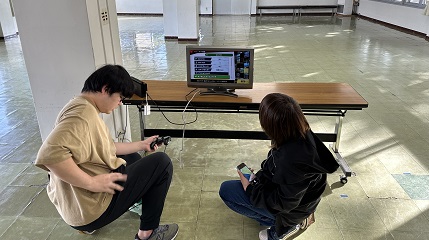 ぜひ当日は「大乱闘」していただきましょう!
ぜひ当日は「大乱闘」していただきましょう!